たいへん日記
2022年06月07日(Tuesday) エクスプローラーで開く日々
_ [FreeBSD] とてつもない時間がかかりましたが xorg のインストールが終わりました
とてつもない時間がかかりましたが xorg のインストールが終わりました.
出勤後に、FreeBSD マシンを見るとインストールが終わっていました.
金曜日の夕方から始めて、水曜日の朝に終わったのよ.
ムチャクチャ時間かかりますね.
_ [情シス] One Drive for Business の「エクスプローラーで開く」を Microsoft Edge で動作させる
OneDrive for Business には「エクスプローラーで開く」という機能があります.
(ActiveX をつかっているらしい)
周囲に知っている人は皆無ですが、これ、けっこう便利で使っています.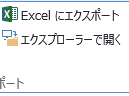
使い方は簡単.
・Internet Explorer (IE) にて OneDrive for Business の画面を開く.
・画面左下隅の「従来の OneDrive に戻す」をクリックする.
・画面左上の「ライブラリ」のタブをクリックする.
・現れたリボンメニューの中ほどの「エクスプローラーで開く」をクリックする.
これで、OneDrive上のファイルやフォルダーをエクスプローラーから使えます.
OneDriveを、エクスプローラーの「ネットワークドライブの割り当て」機能で適当なドライブを指定すると便利なのです.
駄菓子菓子、これって Internet Explorer (IE) の機能を使って動いているのですよ.
IE がなくなると、上記の手順が使えなくなります.
(もうすぐ IE がなくなっちゃいます)
いろいろと追求したところ、次の手順で MicrosoftEdge の「IEモード」を設定することで、なんとか出来ました.
・Edgeを起動する.
・OneDrive for Business の画面を開く.
・画面左下隅の「従来の OneDrive に戻す」をクリックする.
・画面左上の「ライブラリ」のタブをクリックする.
・URLをクリップボードにコピーする
・画面右上隅の「…」をクリックする.
・「設定」をクリックする.
・「既定のブラウザー」をクリックする.
・「Internet Explorer モードでサイトの再読み込みを許可」の右側のプルダウンメニューを「許可」にする.
・(ブラウザの再起動を要求されたら再起動する)
・「Internet Explorer モード ページ」の右側の「追加」をクリックする.
・「ページの追加」画面が開くので、クリップボードにコピーしたOneDriveのURLを貼り付け、「追加」をクリックする.